
Configure e execute atalhos na Visualização Hoje
Você também pode executar atalhos da Visualização Hoje em um dispositivo iOS ou iPadOS. Na Visualização Hoje, os atalhos são agrupados no widget do Atalhos.
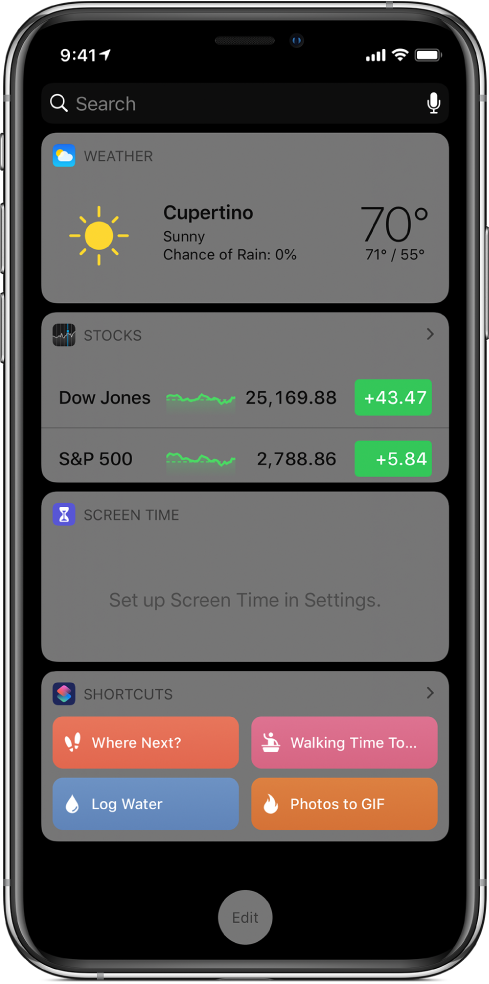
Adicione o widget Atalhos à Visualização Hoje
No dispositivo iOS ou iPadOS, passe o dedo à direita a partir da borda esquerda da tela de Início ou da tela Bloqueada para abrir a Visualização Hoje.
Role para o fim da lista de widgets e toque em Editar.
Na tela Adicionar Widgets, toque em
 à esquerda de Atalhos.
à esquerda de Atalhos.Toque em OK para retornar à Visualização Hoje.
Dica: para adicionar o widget Atalhos à Visualização Hoje a partir da tela de Início, mantenha pressionado o ícone do app Atalhos e toque em Adicionar Widget.
Acesse o widget Atalhos na Visualização Hoje
Depois de adicionar o widget do Atalhos à Visualização Hoje, há várias maneiras de abrir o widget.
No dispositivo iOS ou iPadOS, faça uma das ações seguintes:
Passe o dedo à direita a partir da borda esquerda da tela de Início ou da tela Bloqueada para abrir a Visualização Hoje.
Quando qualquer app estiver aberto, deslize do topo da tela para baixo para mostrar as notificações e, em seguida, deslize da borda esquerda para a direita para abrir a Visualização Hoje.
Nota: caso você não veja o widget Atalhos imediatamente, role os widgets até encontrá-lo.
Adicione um atalho à Visualização Hoje
Para que um atalho apareça na Visualização Hoje, ele deve estar com a opção Mostrar no Widget ativada. Embora esse ajuste esteja ativado por padrão, você pode desativá-lo para remover um atalho da Visualização Hoje.
Em Meus Atalhos
 , toque em
, toque em  em um atalho para abri-lo no editor de atalhos.
em um atalho para abri-lo no editor de atalhos.Toque em
 para abrir os Detalhes.
para abrir os Detalhes.Dica: para acessar o Manual do Usuário do Atalhos, toque em Ajuda do Atalhos.
Ative (ou desative) “Mostrar no Widget”.
Toque em OK novamente para retornar ao editor de atalhos.
Com “Mostrar no Widget” ativado, o atalho aparece no widget do Atalhos.
Execute um atalho a partir da Visualização Hoje
No dispositivo iOS ou iPadOS, passe o dedo à direita a partir da borda esquerda da tela de Início ou da tela Bloqueada para abrir a Visualização Hoje.
No widget Atalhos, toque no botão de um atalho.
O atalho começa e o botão do widget mostra uma barra de progresso à medida que as ações avançam. Para cancelar o atalho, toque em
 . Quando o atalho está concluído, uma marca aparece brevemente no botão do widget.
. Quando o atalho está concluído, uma marca aparece brevemente no botão do widget.Se um atalho tiver uma ação que não pode ser concluída no widget, o app Atalhos se abrirá automaticamente. Se alguma ação pedir dados adicionais, o atalho é pausado para permitir que você insira os dados necessários. Para obter mais informações sobre quais atalhos funcionam bem no widget (sem abrir o app Atalhos), consulte Compartilhe atalhos.
Organize ou remova o widget Atalhos da Visualização Hoje
No dispositivo iOS ou iPadOS, toque em Editar na parte inferir da tela da Visualização Hoje.
Faça um dos seguintes:
Reorganize o widget Atalhos: toque em
 e arraste o widget para uma nova posição.
e arraste o widget para uma nova posição.Remova o widget Atalhos: toque em
 e toque em Remover.
e toque em Remover.
Para obter mais informações, consulte Visualize e organize a Visualização Hoje no iPhone no Manual do Usuário do iPhone.